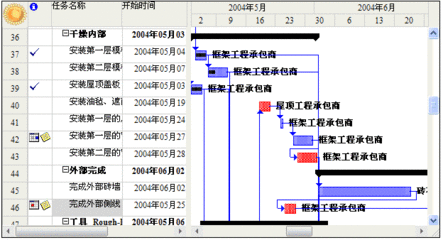在Excel中录入好数据以后经常需要用到甘特图进行辅助统计,其中如果使用模板制作甘特图会更加快,那么如何制作甘特图模板呢?接下来是小编为大家带来的excel2010制作甘特图模板的教程,供大家参考。
excel2010制作甘特图模板的教程:制作甘特图模板步骤1:如图所示,输入公式,添加两列辅助列。
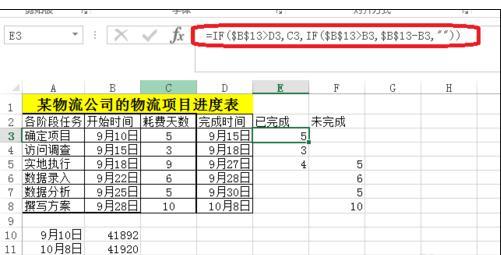
制作甘特图模板步骤2:选中表格数据(红色框区域)——点击插入——推荐的图表——条形堆积图。
静态甘特图,可以观看小编的
经验Excel甘特图怎么做
制作甘特图模板步骤3:添加一个数据系列,系列名称为当前时间。
制作甘特图模板步骤4:更改当前时间的图表类型——散点图,次坐标轴。
制作甘特图模板步骤5:点击选择数据——编辑当前时间的图例——X轴系列值为时间9月22日。
制作甘特图模板步骤6:对9月22日所在点添加误差线。
制作甘特图模板步骤7:点击图表工具——格式——系列当前时间Y误差线——设置所选内容格式。
制作甘特图模板步骤8:设置误差线格式——正偏差——无线端——自定义。对误差线进行设置。
制作甘特图模板步骤9:.如图所示,创建窗体控件,点击控件很清晰的看出哪些完成了,哪些为完成。
看了excel2010制作甘特图模板的教程还看了:1.怎么在excel2010中制作甘特图
2.excel2013制作甘特图的教程
3.excel怎么制作甘特图
4.excel 2010创建模板的教程
5.如何用Excel2010制作图表
6.excel2007 甘特图制作教程
7.excel2010制作曲线图的方法
 爱华网
爱华网